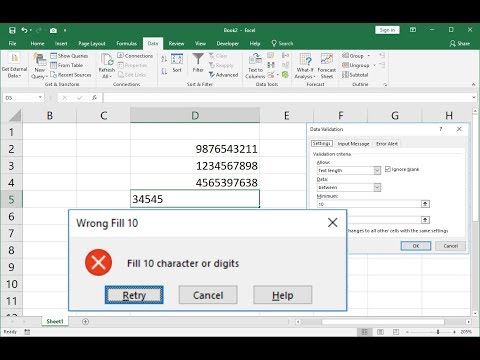
Zawartość
Długie liczby w programie Excel mogą być łatwiejsze do odczytania po zmniejszeniu liczby cyfr wyświetlanych w arkuszu. Najprostszym rozwiązaniem w wielu przypadkach jest zmiana formatu wyświetlania w celu zmniejszenia liczby miejsc dziesiętnych. Jeśli jednak chcesz zmienić rzeczywiste wartości komórek lub chcesz zmniejszyć liczbę cyfr znaczących na lewo od miejsca dziesiętnego, użyj zamiast tego funkcji zaokrąglania Excela.
Zmniejsz miejsca dziesiętne
Zaznacz komórki, które chcesz zmodyfikować.
Wybierz kartę „Strona główna”.
Kliknij strzałkę w prawo w sekcji Numer wstążki, aby zmniejszyć miejsca dziesiętne. Pamiętaj, że zmienia to tylko to, co widzisz na ekranie; aby zmienić rzeczywiste wartości w komórkach do wykorzystania w obliczeniach, użyj funkcji ZAOKR.
Funkcja ROUND
Wybierz pustą komórkę w arkuszu.
Wprowadź formułę ROUND, używając następującego formatu (zakładając, że Twój numer znajduje się w komórce A1): = ROUND (A1, x)
Zamień „x” na liczbę cyfr znaczących, które chcesz zachować. Na przykład, aby zaokrąglić 1,377 do 1,38, zamień x na „2”. Jeśli chcesz wyeliminować cyfry znaczące przed miejscem po przecinku, użyj liczby ujemnej. Na przykład, aby zaokrąglić 145.345 do 145.000, zamień x na „-3”.